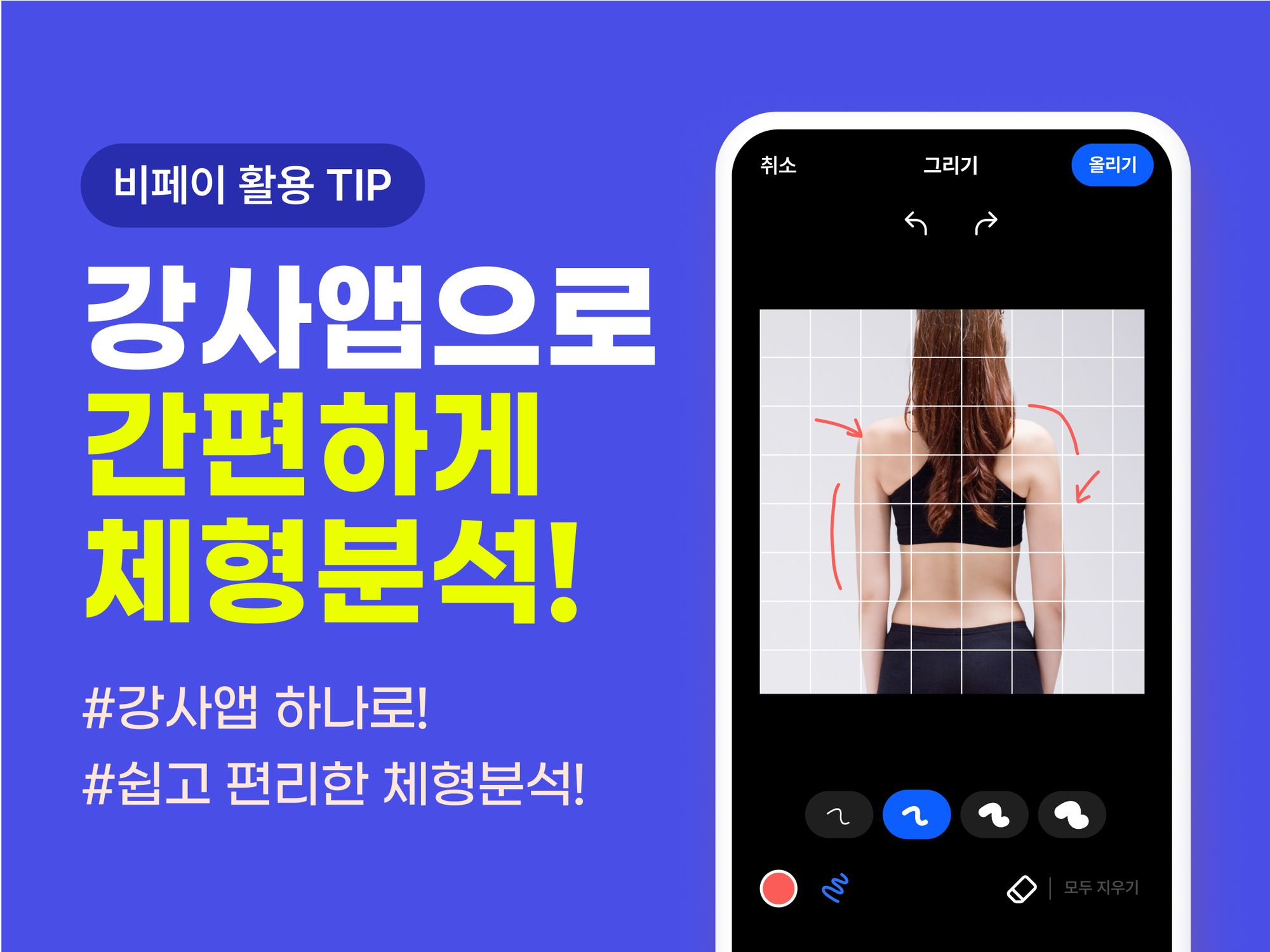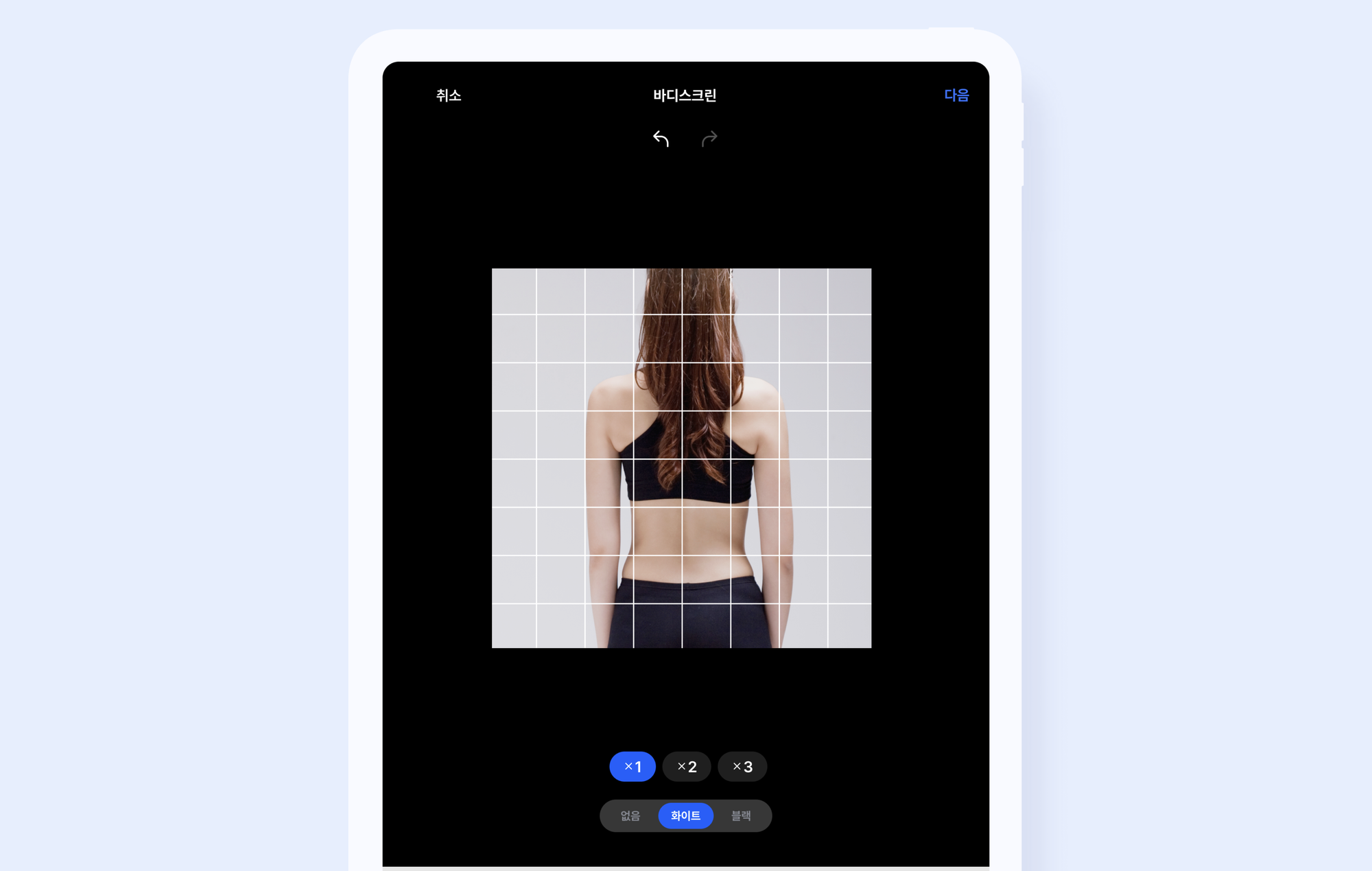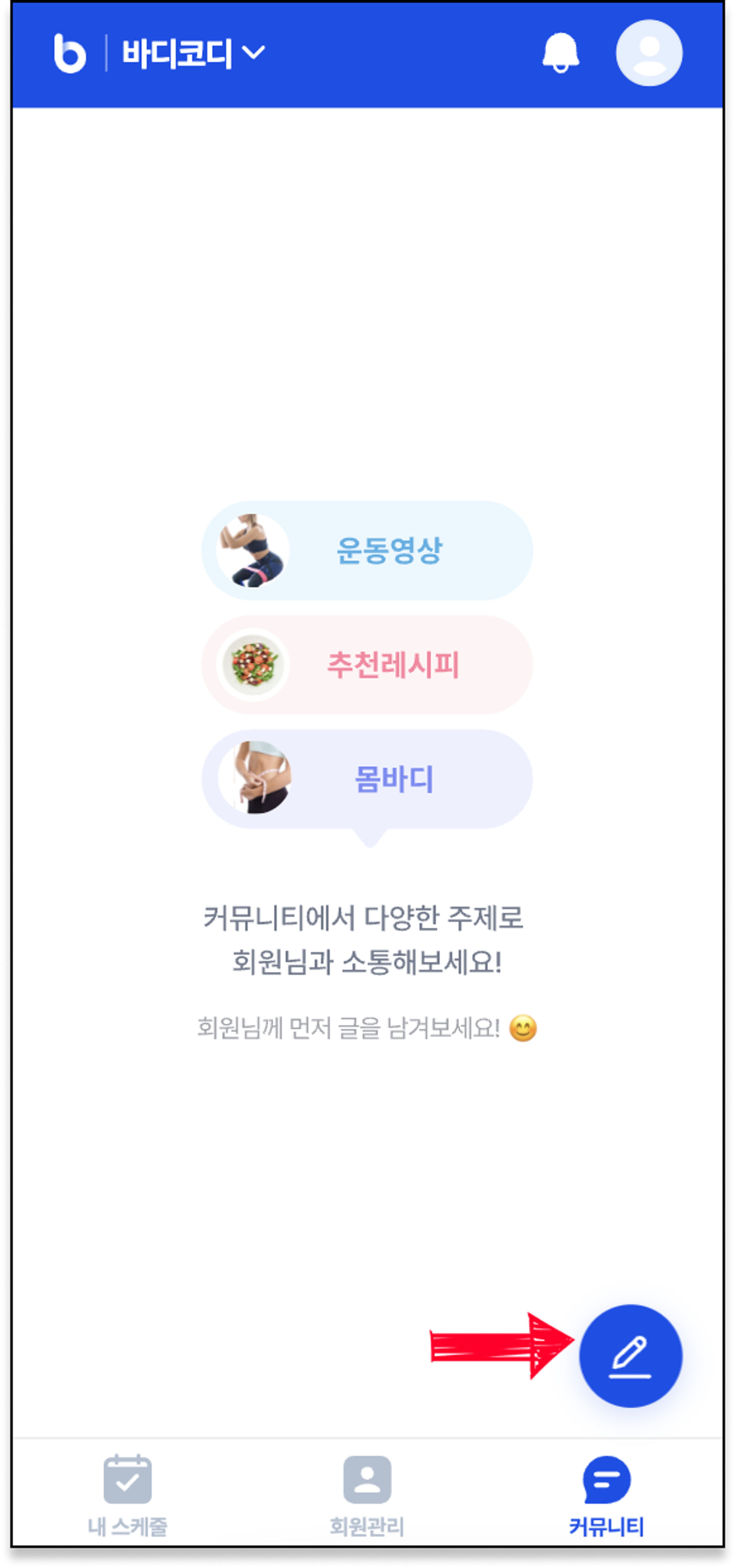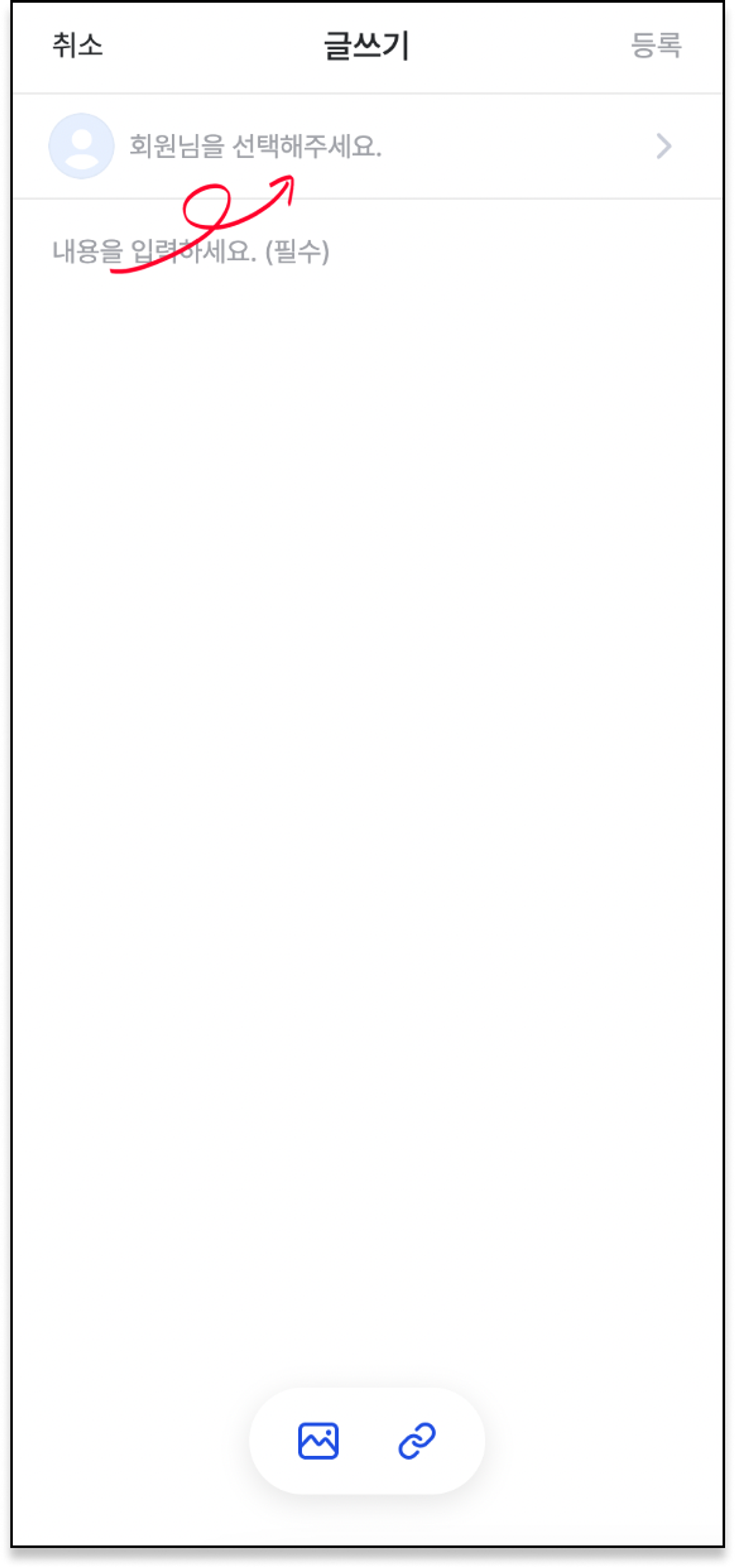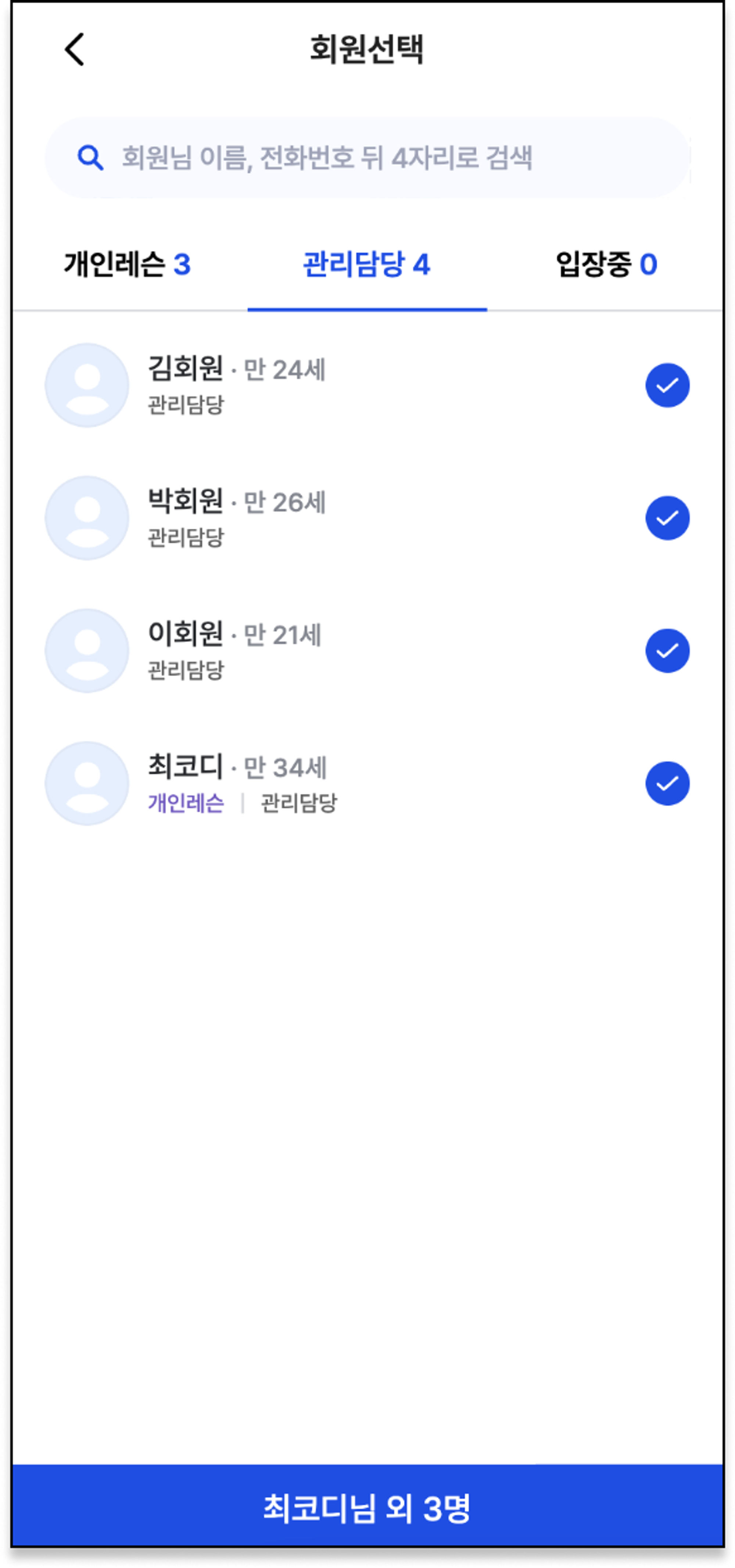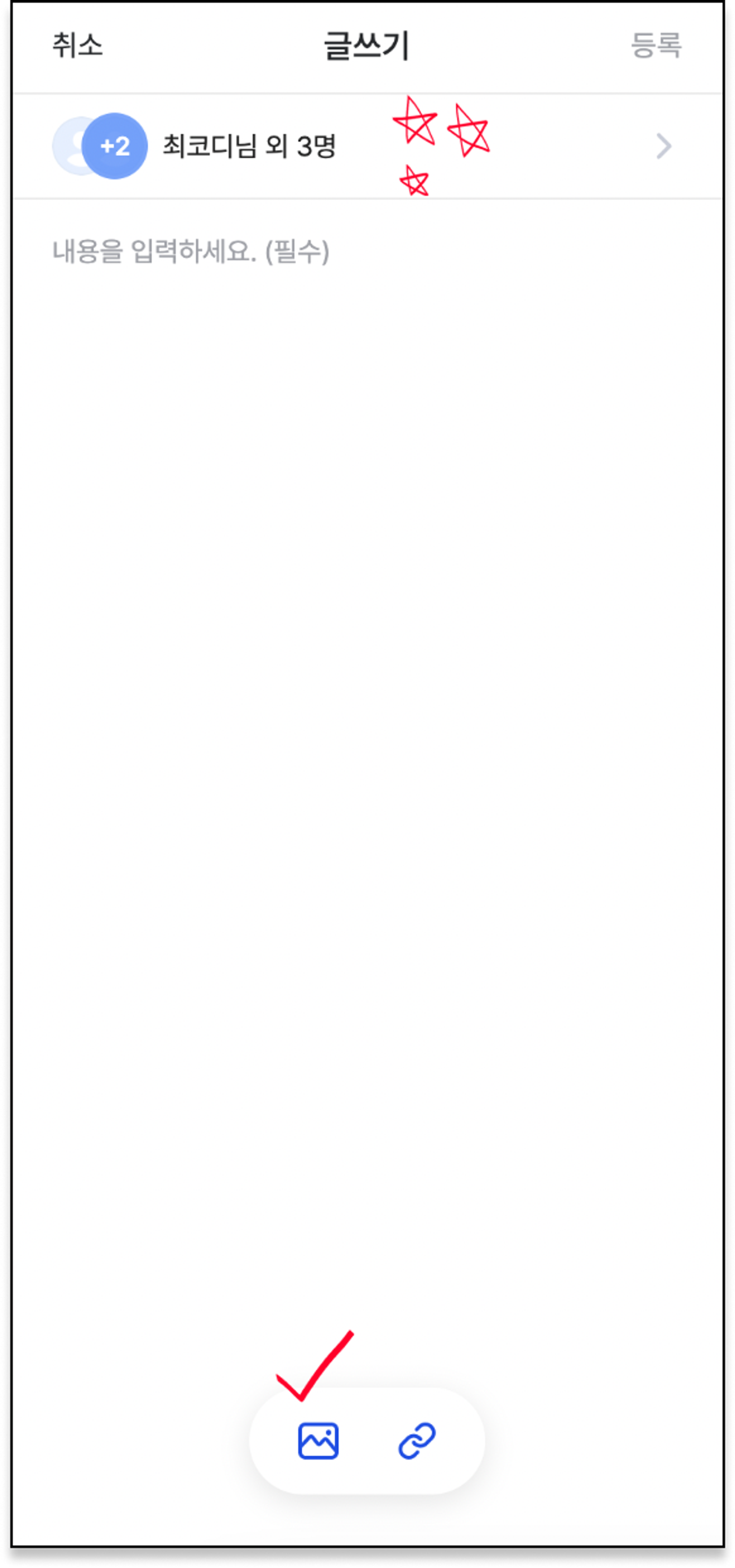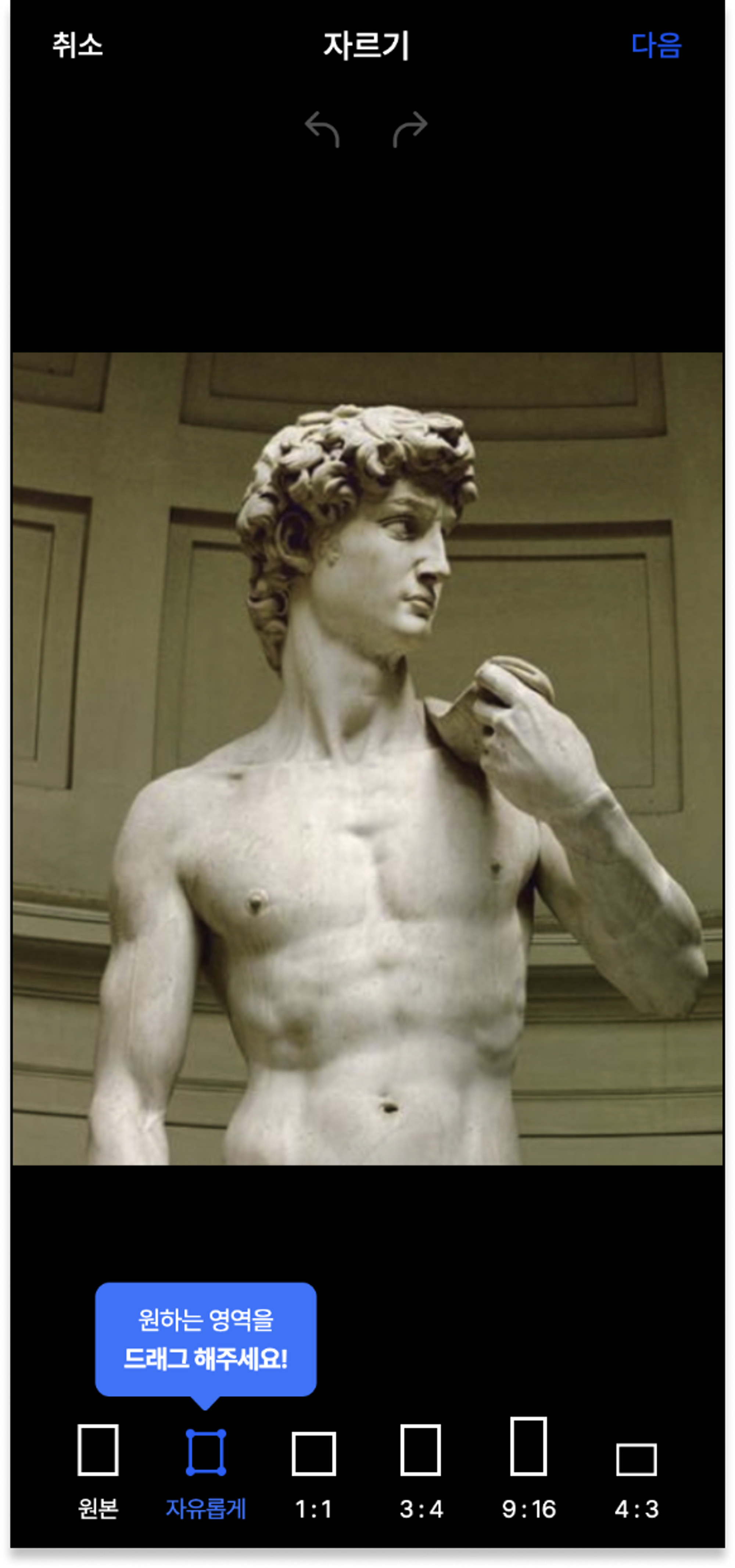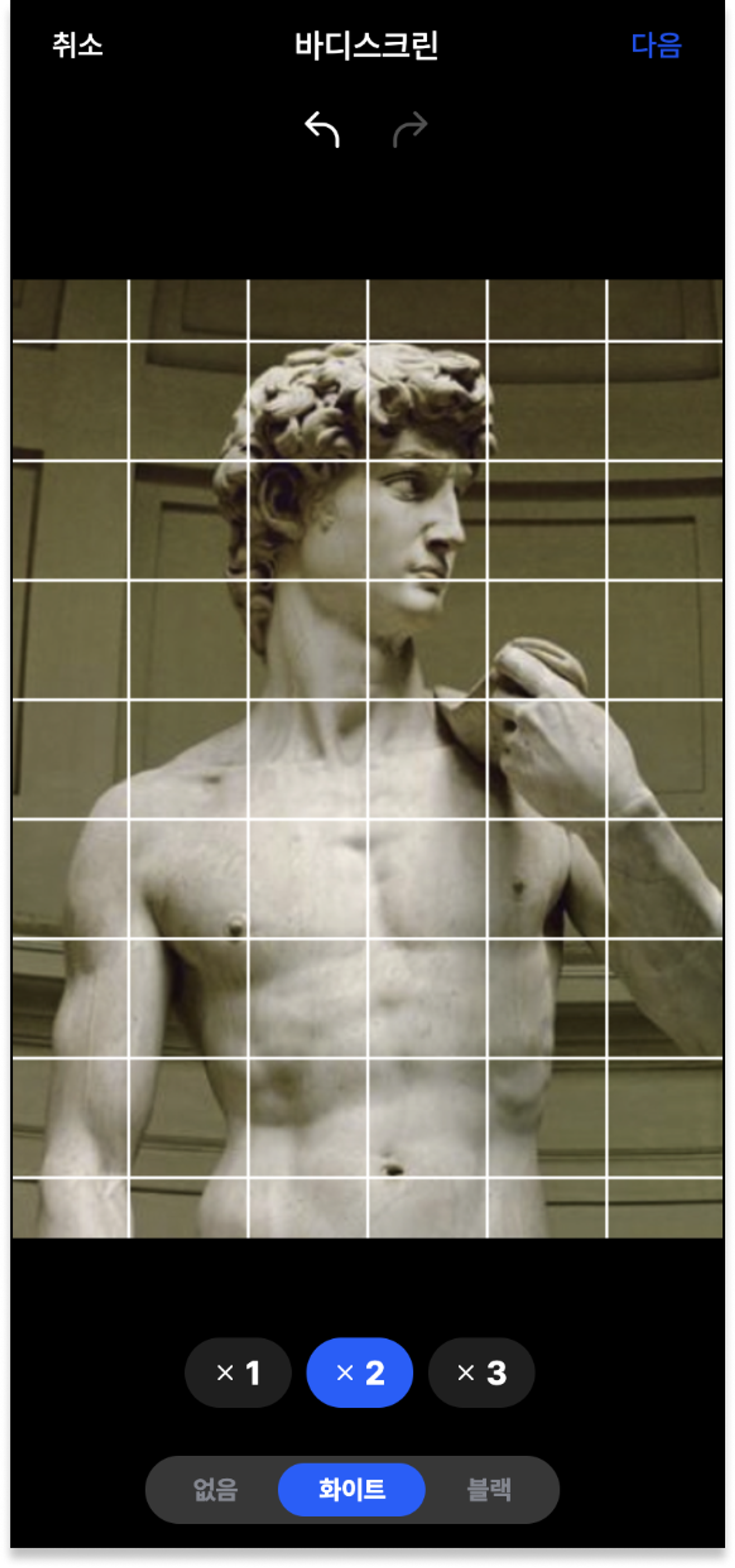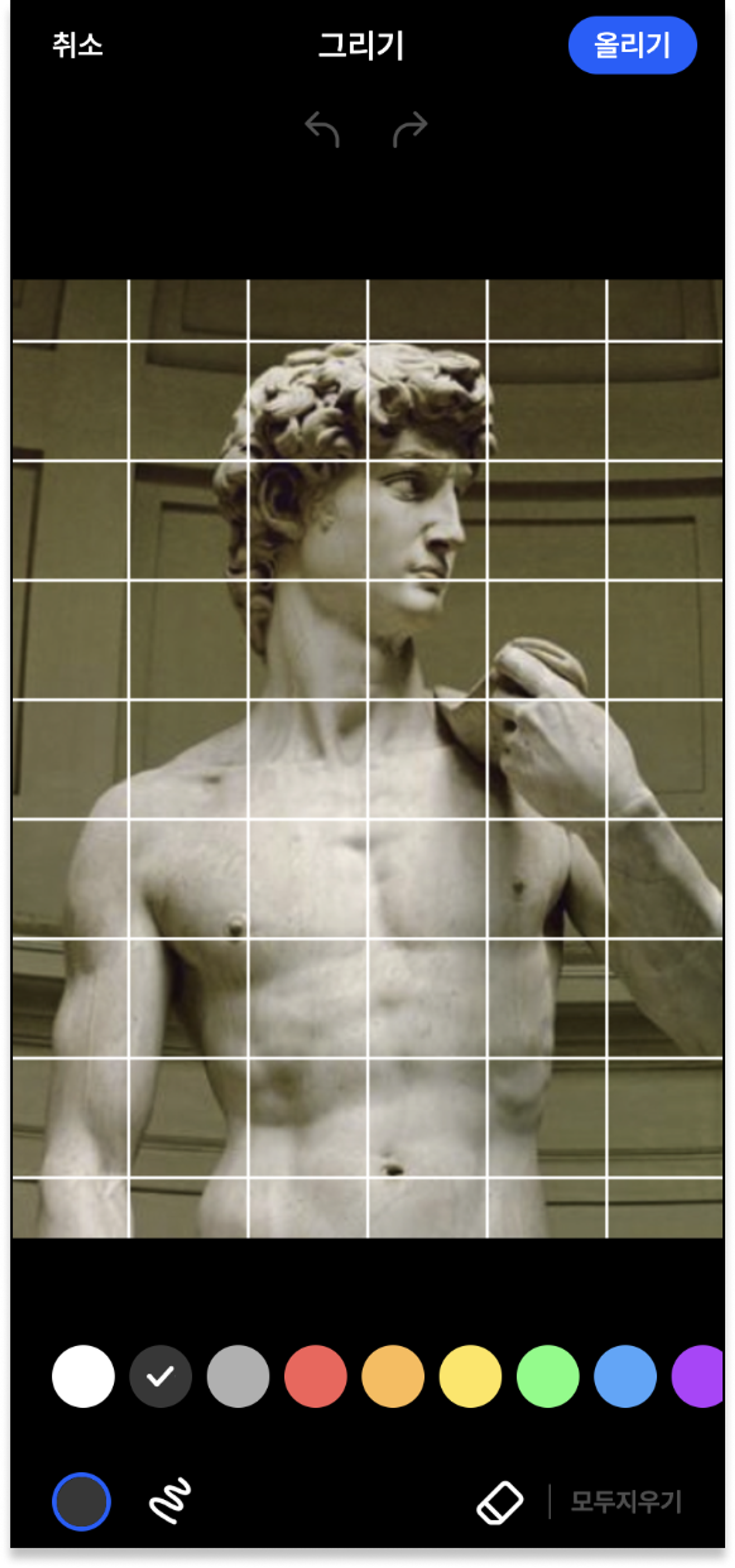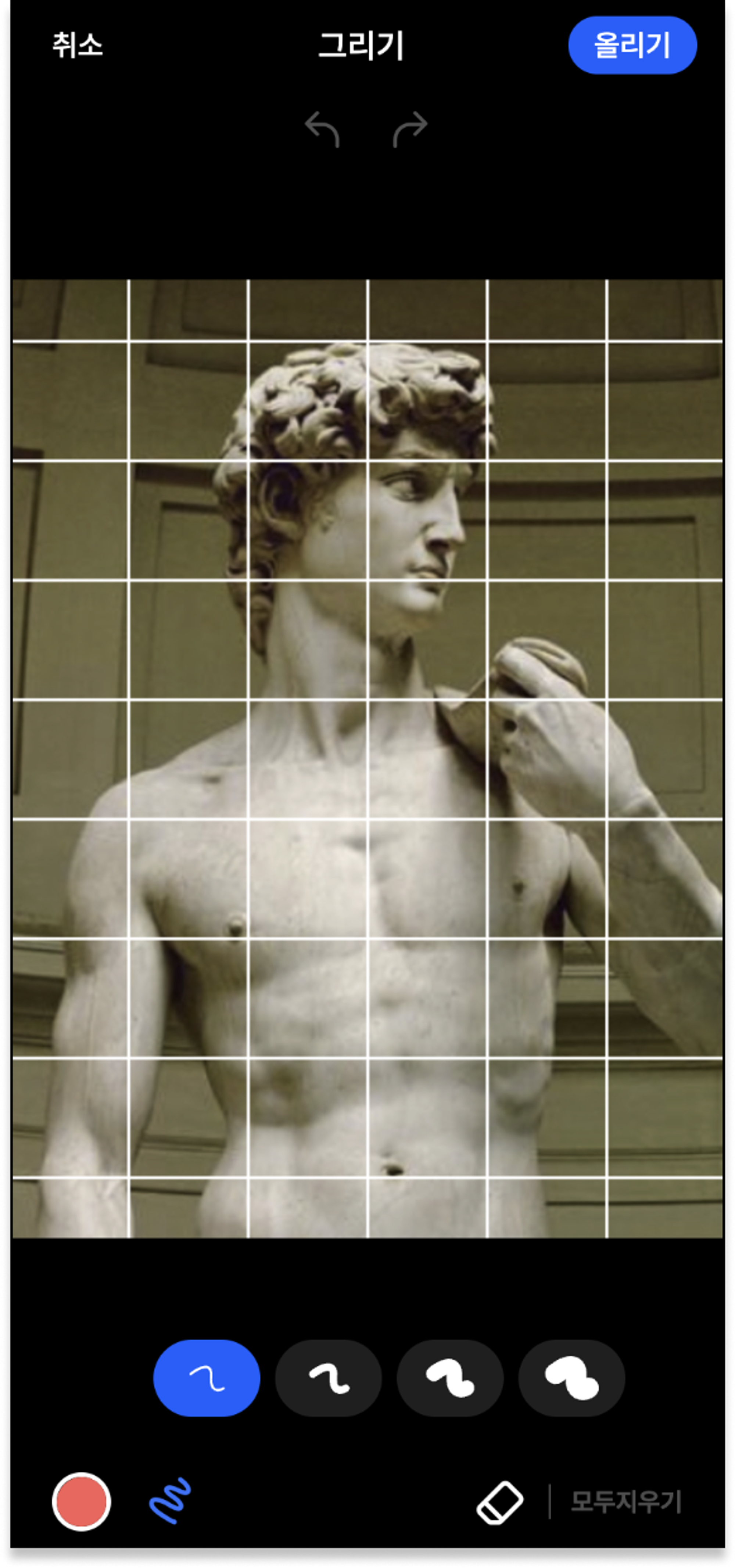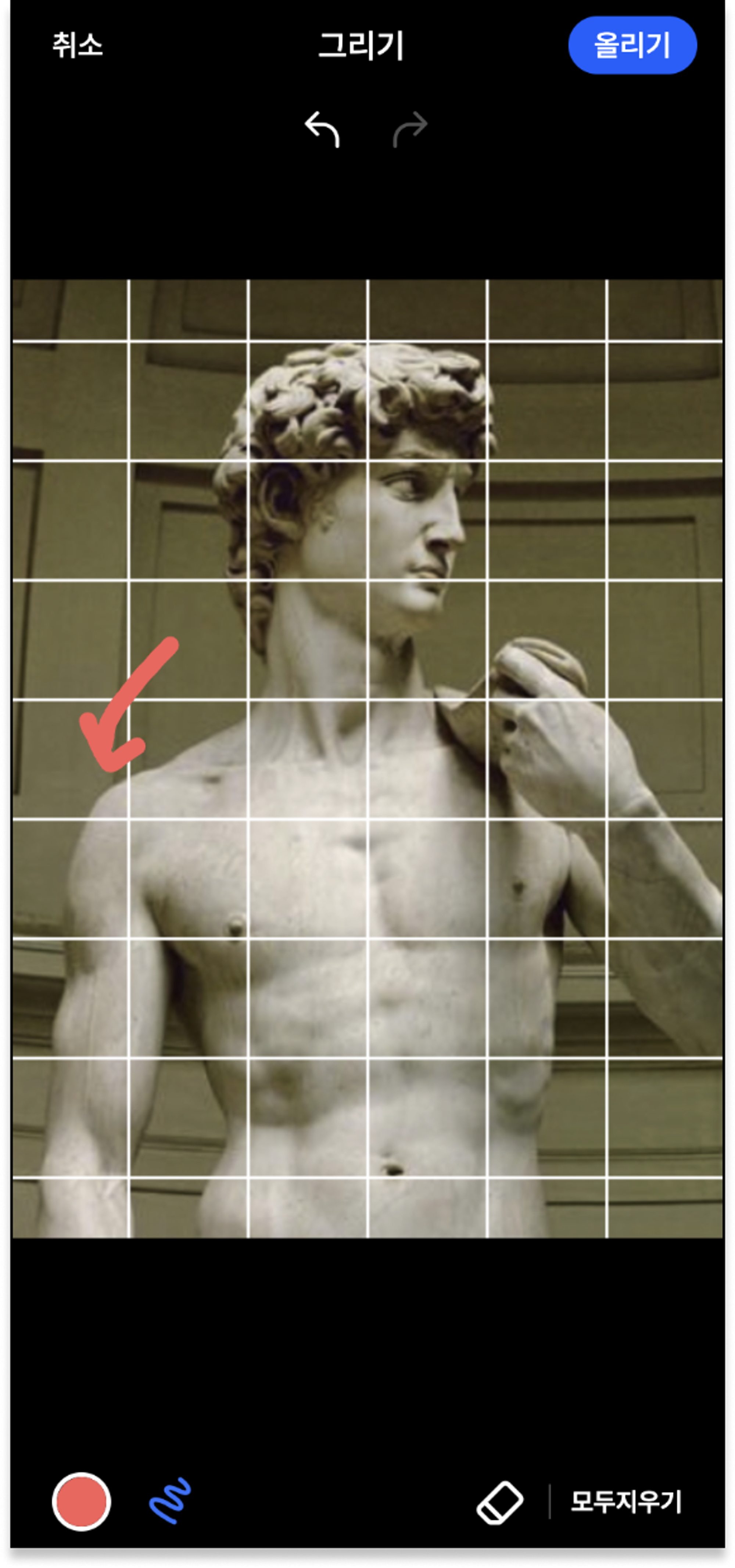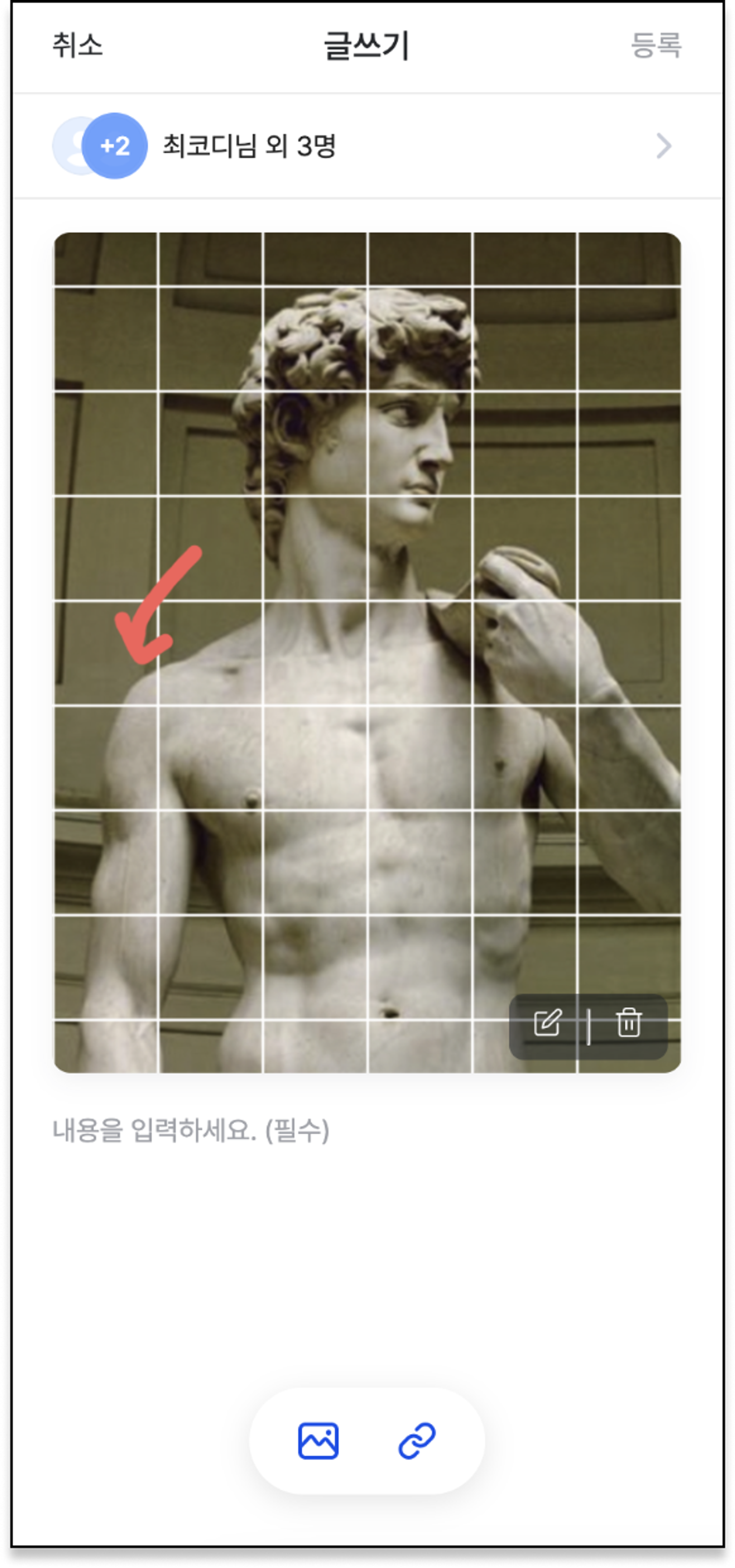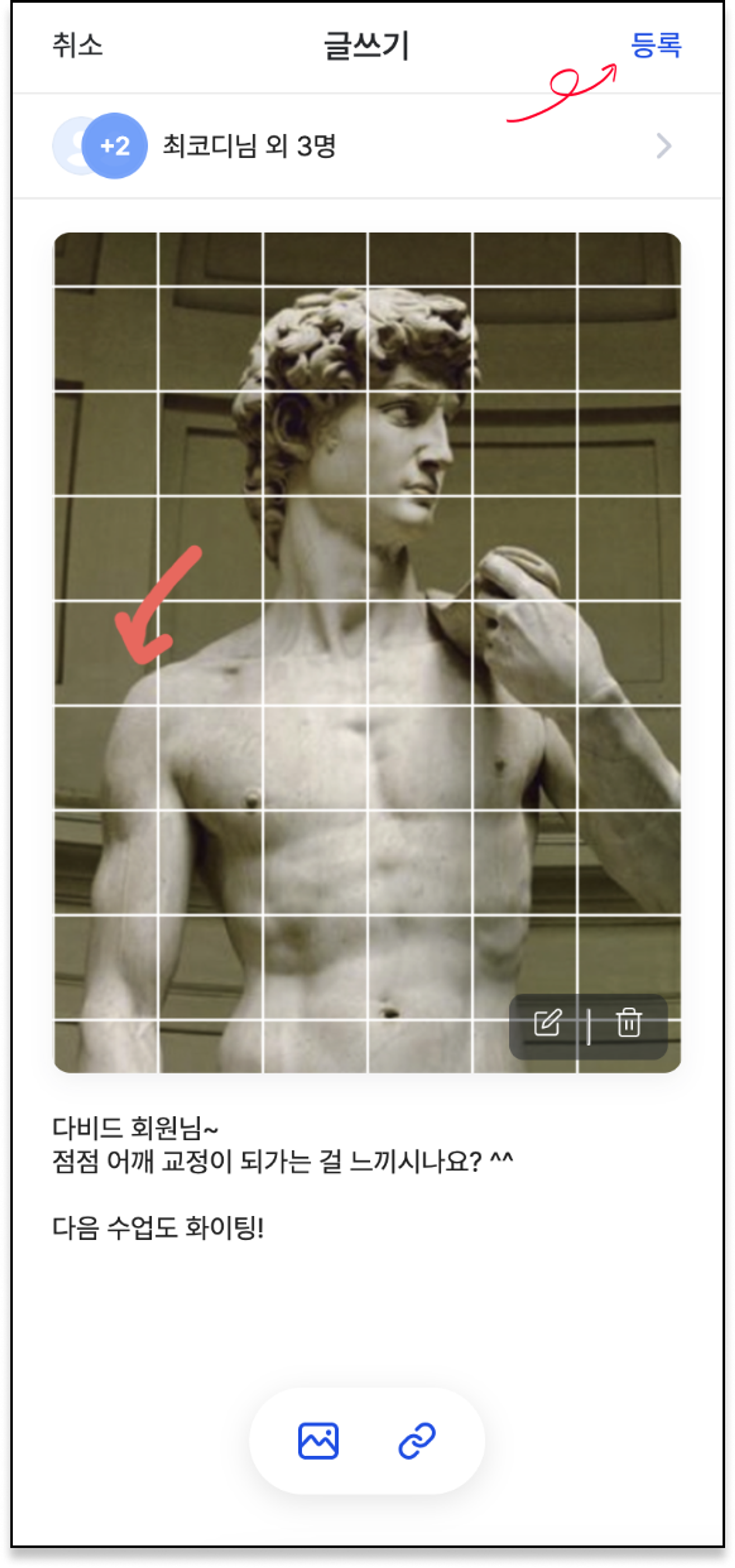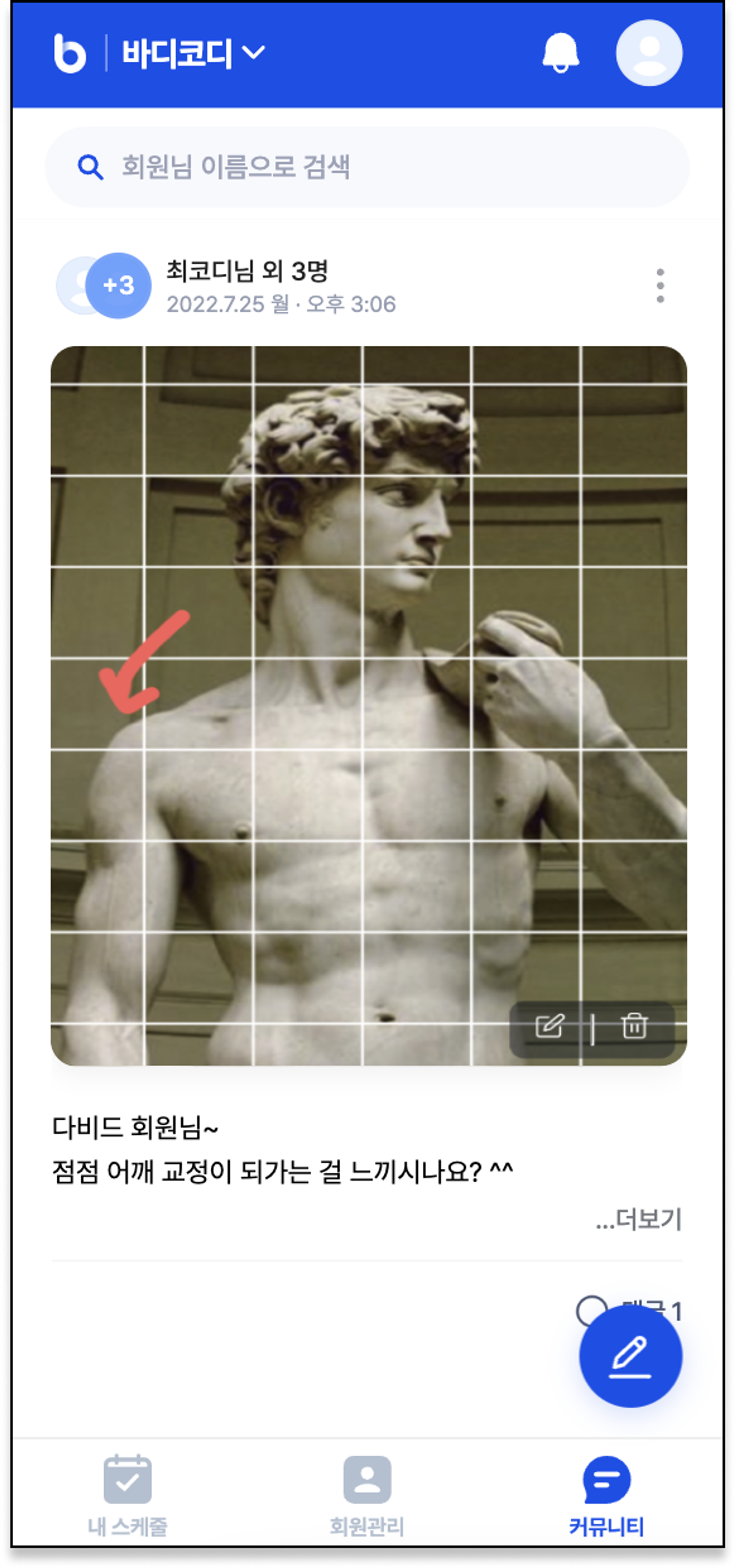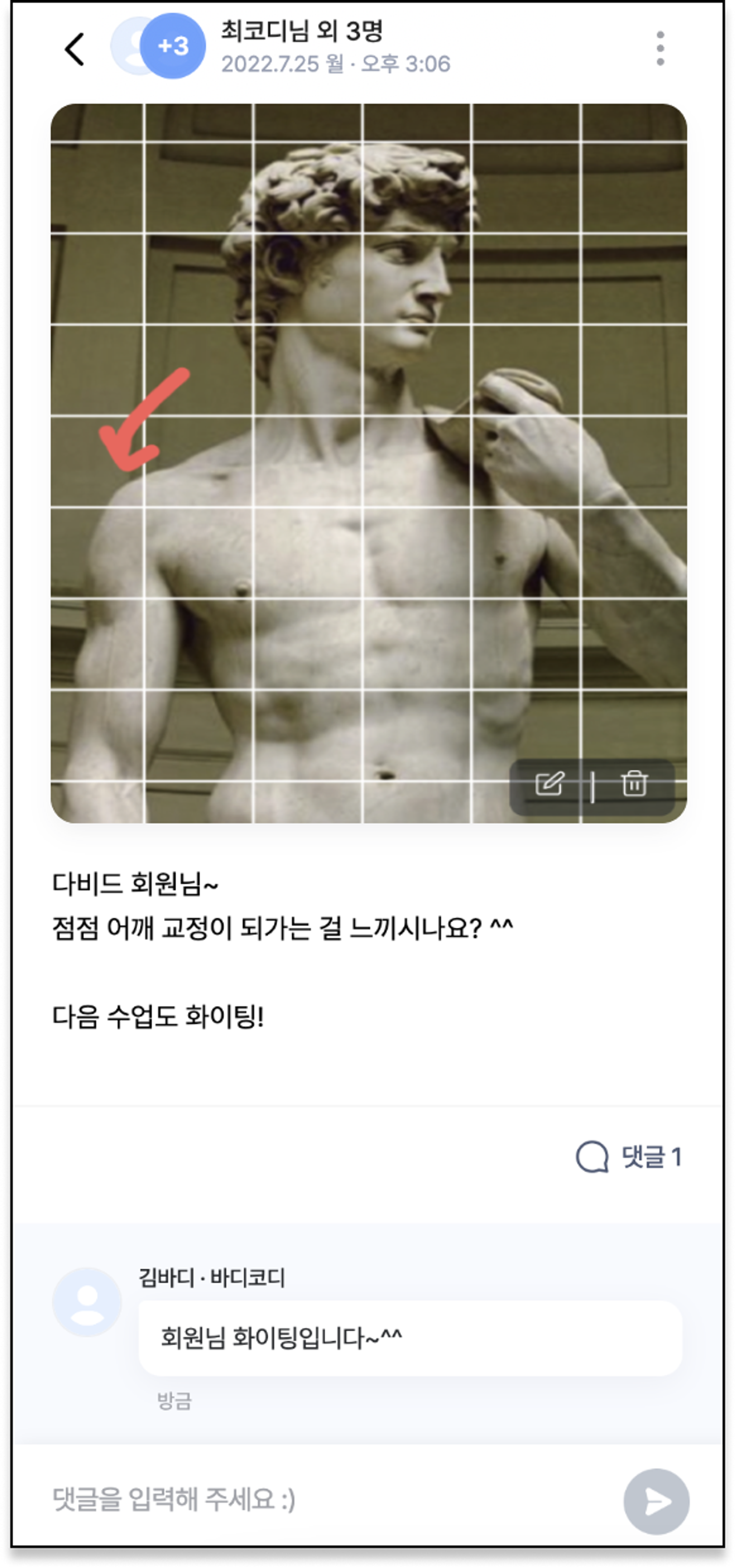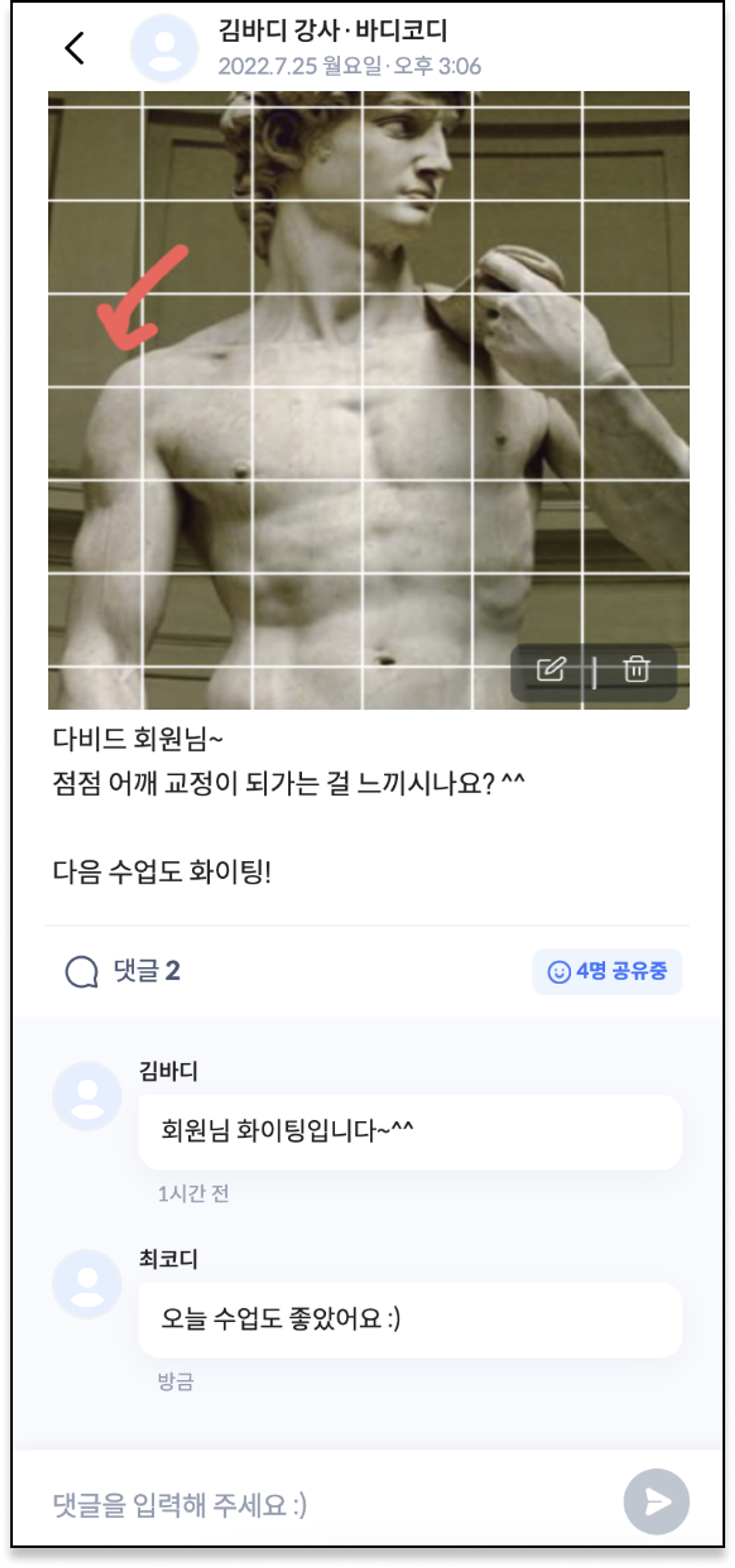바디스크린이란
바디코디 강사앱에서 할 수 있는 체형분석 기능입니다.
바디코디 강사앱의 눈바디, ‘바디스크린’으로 간편하게 회원의 체형분석과, 공유 기능을 활용해보세요!
 바디스크린 사용방법
바디스크린 사용방법
1단계. 커뮤니티 글 쓰기와 공유할 회원 선택
바디코디 강사앱의 ‘커뮤니티’를 접속하고 연필 버튼을 눌러주세요. 공유할 회원과 내용을 선택할 수 있습니다.
‘개인레슨' 회원, ‘관리담당' 회원, ‘입장중'인 회원 목록을 확인할 수 있습니다.
‘바디스크린'을 통해 체형분석을 공유할 회원을 선택해주세요. (저는 여기서 관리담당 회원을 선택할게요.)
TIP ) 회원공유는 한번에 최대 50명까지 할 수 있어요.
바디스크린은 물론, 다른 콘텐츠를 다수의 회원에게 공유할 수 있습니다.
) 회원공유는 한번에 최대 50명까지 할 수 있어요.
바디스크린은 물론, 다른 콘텐츠를 다수의 회원에게 공유할 수 있습니다.
2단계. 회원 선택과 이미지 선택
공유할 회원을 정했다면, 아래 선택버튼을 누르면, 오른쪽 이미지처럼 공유할 회원이 정해졌습니다.
다음, 아래 이미지버튼을 눌러 공유할 사진을 선택하세요.
(미리 찍은 사진은 물론, 그 자리에서 실시간으로 촬영할 수 있습니다.)
3단계. 바디스크린 적용
바디스크린은 총 3단계로 진행됩니다.
1.
원하는 비율로 자르기
2.
바디스크린 색상과 비율 적용하기
3.
그리기
우선, 사진의 비율을 편집하고 바디스크린 색상, 비율을 적용해볼게요.
비율 설정
바디스크린 색상 설정
스크린 비율 설정
이미지를 선택하면 처음에 비율을 설정할 수 있습니다. 이후 사진에 적용할 색상을 선택할 수 있습니다.
색상을 선택하면, 바디스크린의 비율 최대 3배까지 설정할 수 있습니다.
TIP ) 바디스크린은 터치로 위치를 이동할 수 있습니다. 터치한 상태에서 원하는 위치로 조금씩 조정해보세요.
) 바디스크린은 터치로 위치를 이동할 수 있습니다. 터치한 상태에서 원하는 위치로 조금씩 조정해보세요.
4단계. 그리기
바디스크린을 적용한 사진에 그리기 기능을 사용할 수 있습니다.
그리기는 12가지의 다양한 색상과 4가지의 펜 굵기를 제공합니다. 다양한 설정을 활용해보세요.
잘못 그리셨다고요? 괜찮아요. 지우개를 누르면 그렸던 선을 삭제할 수 있습니다.
5단계. 게시글 공유
게시글 리스트
공유할 내용을 입력 후, 등록버튼을 누르면 공유 완료!
처음 봤던 커뮤니티에서 등록한 게시글을 확인할 수 있어요.
공유한 게시글은 강사앱과 회원앱에서 확인할 수 있습니다.
6단계. 실시간 소통 기능
공유만 하면 아쉽겠죠?
강사와 회원은 댓글을 통해 서로 실시간으로 커뮤니케이션, 소통할 수 있어요.
→ 강사와 회원이 댓글을 통해 실시간으로 소통하는 모습
바디스크린을 잘 활용하려면?
아직까지 많은 센터에서 체형분석을 위해 에너지를 소모하고 있습니다.
벽에 모눈종이를 붙여 스크린으로 활용하거나, 비싼 장비를 구매하는 등 말이죠.
그럼에도 불구하고 체형분석을 하려면, 반드시 그 장소에 있어야해서 시, 공간의 제약을 받고
개인 SNS, 메시지로 공유하다보니 관리가 쉽지 않아요.
바디코디는 그런 불편함을 개선하기 위해 바디코디를 사용하는 누구라도 쉽고, 편하고, 비용 없이 사용하도록
새로운 바디코디 강사앱에 바디코디만의 눈바디. ‘바디스크린'을 탑재하였습니다.
바디코디 강사앱의 커뮤니티 기능 첫번째. ‘바디스크린'을 활용하면, 시간과 장소에 구애받지 않고 체형분석을 회원과 공유할 수 있어요.
바디코디 앱에서 공유하기에 게시글 관리도 쉽고, 공유한 게시글은 회원별로 검색이 가능하기에 Before & After 확인도 쉬워 회원 맞춤 밀착 케어가 가능합니다.
댓글을 통해 실시간 소통까지 가능한 바디코디 강사앱. 지금 바로 ‘바디스크린’을 이용해보세요.